(210)エクセルで文書作成!第2回 見積書編♪

みなさん、こんにちは!
モカです。
お元気ですか?
梅雨らしい気候が続いていますね。。。
梅雨は植物にとっては一番楽しみな時期かな?
恵みの雨♪
画像:Hoshino.com
そうそう、
この時期のわたしの頭、2倍くらいになっています^^;
くせっ毛なので広がります
背が低いので頭が歩いてるみたい トホ
でも大好きなあじさいが満開。
毎日HAPPYな気持ちにさせてくれて嬉しいです^^
★★★★★★★ノノノ
さて、Excelのお話。
文書をエクセルで作ろう!見積書編♪
さっそく、作り方をご紹介!
1.枠線を消します。前回を参考にしてくださいね。※画像をクリックすると拡大します。
2.ヘッダーに会社のロゴを入れましょう。
(1)「挿入」-「ヘッダーとフッター」を押します。
(2)ヘッダーの位置を3か所から1つ選んでクリックします。ここでは右端を選びます。
(3)図(会社のロゴマーク)を挿入します。
「ヘッダー/フッターツール」(矢印部分(ヘッダー)にカーソルを置くと表示されます)
-「デザイン」-「図」をクリックします。
(4)図のサイズを変更します。
ヘッダーを選択した状態で「図の書式設定」を押します。
(5)倍率を変更して「OK」を押します。
※縦横比率を固定する、元のサイズを基準にするはオンに。
(6)会社のロゴが入りました!
さらに、「日付」はTODAY関数、
「御見積金額」は合計セルを参照、、、、とExcelならではの機能が結構使えます。
ほかにも、リスト(入力規則)機能をつかって、「会社名」「製品名」にも設定できますよね。
いかがでしたか?
Excelってかなり重宝しますよね。
ぜひ、お試しください。
☆☆☆・・・☆☆☆・・・☆☆☆・・・☆☆☆・・・☆☆☆・・・☆☆☆・・・☆☆☆・・・ 前の記事 ・・☆☆☆

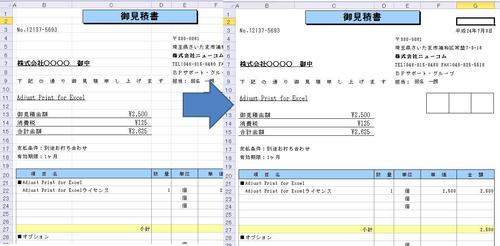
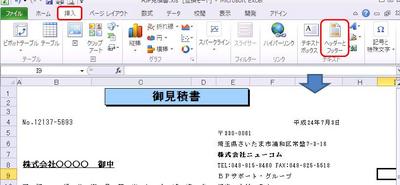

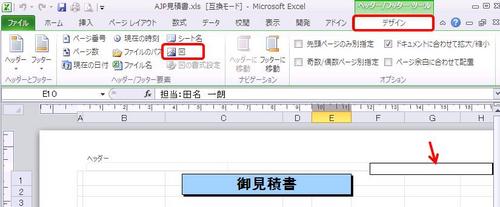
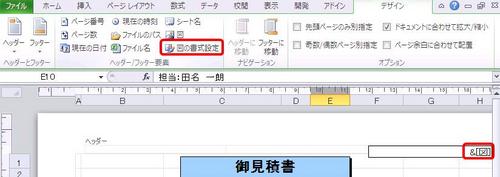

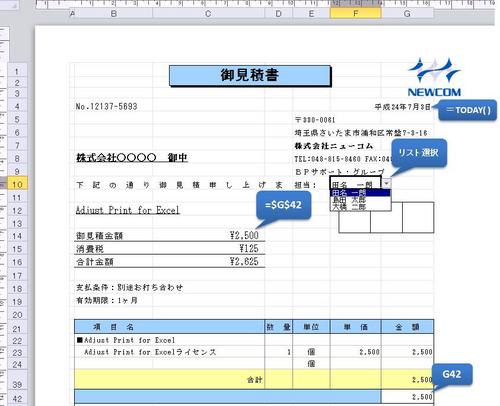



ディスカッション
コメント一覧
まだ、コメントがありません